
INHOUDSOPGAWE:
- Stap 1: Tldr; Kort instruksies
- Stap 2: Agtergrond
- Stap 3: Vereiste komponente
- Stap 4: Konfigurasie van die Raspberry Pi
- Stap 5: Projekboks
- Stap 6: Voorsien krag
- Stap 7: Alles saamvoeg
- Stap 8: Terreinkeuse
- Stap 9: Neem foto's
- Stap 10: Analemma (of … 'n astronomies groot figuur agt)
- Stap 11: Wat is volgende?
- Outeur John Day [email protected].
- Public 2024-01-30 07:27.
- Laas verander 2025-01-23 12:53.

Wat is die kanteling van die aarde se as? Op watter breedtegraad is ek?
As u vinnig die antwoord wil hê, gaan u na Google of na 'n GPS -app op u slimfoon. Maar as u 'n Raspberry Pi, 'n kameramodule en 'n jaar of wat het om 'n paar waarnemings te maak, kan u self die antwoorde op hierdie vrae bepaal. Deur 'n kamera met 'n sonfilter op 'n vaste plek op te stel en die Pi te gebruik om elke dag op dieselfde tyd foto's te neem, kan u baie data versamel oor die son se pad deur die lug en, in uitbreiding, die aarde se pad rondom die son. In hierdie Instructable wys ek jou hoe ek my eie sonobservatorium vir minder as $ 100 gemaak het.
Voordat ons egter baie verder gaan, moet ek daarop wys dat ek nog net twee maande in my jaar lange eksperiment is, sodat ek nie die finale resultate kan insluit nie. Ek kan egter my ervaring met die bou van hierdie projek deel en u hopelik 'n idee gee van hoe u u eie bou.
Alhoewel dit glad nie moeilik is nie, bied hierdie projek die geleentheid om verskillende vaardighede uit te oefen. U moet ten minste 'n Raspberry Pi aan 'n kamera en 'n servo kan koppel, en u moet 'n mate van sagteware -ontwikkeling kan doen om data te onttrek uit die foto's wat u neem. Ek het ook basiese houtverwerkingsgereedskap en 'n 3D -drukker gebruik, maar dit is nie van kardinale belang vir hierdie projek nie.
Ek sal ook die langtermyn-data-insamelingspoging beskryf wat ek onderneem het en hoe ek OpenCV sal gebruik om honderde foto's om te skakel in numeriese data wat geanaliseer kan word met behulp van 'n sigblad of u eie programmeertaal. As 'n bonus, gebruik ons ook ons kunstige kant en kyk na interessante visuele beelde.
Stap 1: Tldr; Kort instruksies

Hierdie instruksie is 'n bietjie aan die lang kant, so om aan die gang te kom, hier is die kaal bene, geen ekstra besonderhede word verskaf nie.
- Kry 'n Raspberry Pi, kamera, servo, relais, sonfilm, muurvratte en verskillende hardeware
- Sluit al die hardeware aan
- Stel die Pi op en skryf 'n paar eenvoudige skrifte om foto's te neem en die resultate te stoor
- Bou 'n projekkas en monteer al die hardeware daarin
- Soek 'n plek om die projek te plaas waar dit die son kan sien, en dit sal nie stamp nie
- Sit dit daar
- Begin foto's neem
- Skuif die prente elke paar dae na 'n ander rekenaar sodat u nie u SD -kaart vol kan maak nie
- Begin om OpenCV te leer, sodat u data uit u beelde kan onttrek
- Wag 'n jaar
Dit is die projek in 'n neutedop. Lees nou verder vir meer inligting oor hierdie stappe.
Stap 2: Agtergrond

Mense kyk al solank na die son, maan en sterre, en hierdie projek bereik niks wat ons voorouers duisende jare gelede nie gedoen het nie. Maar in plaas daarvan om 'n stok in die grond te plaas en rotse te gebruik om die ligging van skaduwees op belangrike tye te merk, gebruik ons 'n Framboos Pi en 'n kamera en doen dit alles vanuit die gemak van ons huise. U projek is duisend jaar van nou af nie 'n toeristeplek nie, maar aan die positiewe kant hoef u ook nie te sukkel om groot rotsblokke op hul plek te kry nie.
Die algemene idee van hierdie projek is om 'n kamera op 'n vaste plek in die lug te wys en elke dag op dieselfde tyd foto's te neem. As u 'n geskikte filter op u kamera en die regte sluiterspoed het, kry u skerp, goed gedefinieerde beelde van die sonskyf. Deur hierdie foto's te gebruik, kan u 'n virtuele stok in die grond steek en 'n hele paar interessante dinge leer.
Om die grootte van hierdie instruksies hanteerbaar te hou, wil ek net bespreek hoe om die kanteling van die aarde se as en die breedtegraad waar die foto's geneem word, te bepaal. As die kommentaarafdeling genoeg belangstelling aandui, kan ek in 'n opvolgartikel oor 'n paar ander dinge praat wat u by u son-sterrewag kan leer.
Axial Tilt Die hoek tussen die son op die dag dat dit die verste noord is en die dag wat dit die verste suid is, is dieselfde as die kanteling van die aarde se as. U het moontlik op skool geleer dat dit 23,5 grade is, maar u weet dit nou uit u eie waarnemings en nie bloot uit 'n handboek nie.
Breedtegraad Nou dat ons die kanteling van die aarde se as ken, trek dit af van die hoogte van die son se pad op die langste dag van die jaar om die breedtegraad van u huidige ligging te leer ken.
Uiteraard kan u hierdie waardes baie meer presies en vinnig vind, maar as u die tipe persoon is wat Instructables lees, weet u dat dit baie bevrediging is om dit self te doen. Om die feite oor die wêreld om jou te leer, is niks meer as eenvoudige, direkte waarnemings en eenvoudige wiskunde nie.
Stap 3: Vereiste komponente
Alhoewel u die hele projek met 'n redelik duur en luukse kamera kan doen, het ek nie een daarvan nie. 'N Doelstelling vir hierdie projek was om gebruik te maak van wat ek reeds by vorige projekte gehad het. Dit bevat 'n Raspberry Pi, kameramodule en die meeste van die ander items hieronder, alhoewel ek vir 'n paar daarvan na Amazon moes gaan. Die totale koste as u alles moet koop, beloop ongeveer 100 dollar.
- Framboos Pi (enige model sal doen)
- Raspberry Pi kameramodule
- Langer lintkabel vir kamera (opsioneel)
- Draadlose dongle
- Standaard servo
- 5V aflos
- Aangedrewe USB -hub
- Power strip en verlengsnoer
- Blad met sonfilm
- Afvalhout, plastiek, HDPE, ens
- Gegolfde projekbord
Ek het ook gebruik gemaak van my Monoprice 3D -drukker, maar dit was 'n gerief en nie 'n noodsaaklikheid nie. Met 'n bietjie kreatiwiteit van u kant kan u 'n geskikte manier kry om sonder dit klaar te kom.
Stap 4: Konfigurasie van die Raspberry Pi
Stel op
Ek gaan nie hier in meer besonderhede ingaan nie en aanvaar dat u gemaklik is met die installering van 'n bedryfstelsel op die Pi en dit instel. Indien nie, is daar baie hulpbronne op die internet om u te help om aan die gang te kom.
Hier is die belangrikste dinge waaraan u aandag moet gee tydens die opstelling.
- Maak seker dat u WiFi -verbinding outomaties begin wanneer die Pi herlaai
- Aktiveer ssh U sal nogal ssh & scp gebruik om dit op te stel en foto's na 'n ander rekenaar te kopieer.
- Maak outomatiese aanmelding via ssh moontlik, sodat u nie elke keer u wagwoord handmatig hoef in te voer nie
- Aktiveer die kameramodule Baie mense steek die kamera in, maar vergeet om dit in te skakel
- Skakel GUI -modus uit U sal koploos werk, dus hoef u nie stelselhulpbronne te bestee om 'n X -bediener te bestuur nie
- Installeer die gpio-pakket met apt-get of soortgelyke
- Stel die tydsone op UTC U wil u foto's elke dag op dieselfde tyd hê en wil nie deur die Somertyd bespaar word nie. Die maklikste is net om UTC te gebruik.
Dit is 'n goeie tyd om met die kameramodule te eksperimenteer. Gebruik die program 'raspistill' om 'n paar foto's te neem. U moet ook met die opdragreëlopsies eksperimenteer om te sien hoe die sluiterspoed beheer word.
Hardeware -koppelvlakke
Die kameramodule het sy eie lintkabel -koppelvlak, maar ons gebruik die GPIO -penne om die relais en servo te beheer. Let daarop dat daar twee verskillende nommerskemas is wat gereeld gebruik word, en dit is maklik om deurmekaar te raak. Ek verkies om die '-g'-opsie te gebruik bo die gpio-opdrag, sodat ek die amptelike speldnommers kan gebruik.
U keuse van penne kan verskil as u 'n ander model Pi het as die een wat ek gebruik. Raadpleeg die pinout -diagramme vir u spesifieke model vir verwysing.
- Pin 23 - Digital out to Relay Hierdie sein skakel die relais aan, wat die servo van krag voorsien
- Pin 18 - PWM aan die servo Die servoposisie word beheer deur 'n Pulse Width Modulation sein
- Gemaal - enige gemaalde pen sal voldoende wees
Sien die aangehegte dopskrifte vir die beheer van hierdie penne.
Opmerking: die oplaai -dialoog op hierdie webwerf maak beswaar teen my pogings om lêers op te laai wat op '.sh' geëindig het. Ek het hulle dus 'n '.notsh' -uitbreiding herdoop en die oplaai werk goed. U sal hulle waarskynlik weer wil hernoem na '.sh' voor gebruik.
crontab
Aangesien ek elke vyf minute oor 'n tydperk van ongeveer 2,5 uur foto's wil neem, het ek crontab gebruik, wat 'n stelselhulpprogram is om geskeduleerde opdragte uit te voer, selfs as u nie aangemeld is nie. Die sintaksis hiervoor is 'n bietjie onhandig, dus gebruik die soekenjin van u keuse om meer inligting te kry. Die relevante lyne van my crontab is aangeheg.
Wat hierdie inskrywings doen, is om a) elke vyf minute 'n foto te neem met die sonfilter op sy plek en b) 'n paar uur te wag en 'n paar foto's te neem sonder 'n filter.
Stap 5: Projekboks

Ek gaan die instruksies in hierdie afdeling regtig beknip en laat u toe aan u eie verbeelding. Die rede is dat elke installasie anders sal wees en sal afhang van waar u die projek installeer en die tipe materiaal waarmee u werk.
Die belangrikste aspek van die projekkas is dat dit so geplaas word dat dit nie maklik kan beweeg nie. Die kamera moet nie beweeg as u eers begin foto's neem nie. Andersins moet u sagteware skryf om die beeldregistrasie uit te voer en al die foto's digitaal op te stel. Dit is beter om 'n vaste platform te hê, sodat u nie die probleem hoef te hanteer nie.
Vir my projekkas gebruik ek 1/2 "MDF, 'n klein stukkie 1/4" laaghout, 'n 3D -gedrukte raam om die kamera in die gewenste hoek te hou en 'n paar wit gegolfde projekbord. Die laaste stuk word voor die 3D -gedrukte raam geplaas om dit teen direkte sonlig te beskerm en moontlike probleme met kromtrek te vermy.
Ek het die agterkant en bokant van die boks oopgelaat as ek by die elektronika moet uitkom, maar dit het nog nie gebeur nie. Dit werk nou al sewe weke sonder om regstellings of aanpassings van my kant af te benodig.
Roerende FILTER
Die enigste deel van die projekkas wat verduideliking verdien, is die servo met die beweegbare arm.
Die standaard Raspberry Pi -kameramodule werk nie so goed as u dit net op die son wys en 'n foto neem nie. Vertrou my hieroor … ek het probeer.
Om 'n bruikbare beeld van die son te kry, moet u 'n sonfilter voor die lens plaas. Daar is waarskynlik duur voorafgemaakte filters wat u hiervoor kan koop, maar ek het my eie gemaak met 'n klein stukkie sonfilm en 'n stuk 1/4 HDPE met 'n sirkelvormige gat daarin. Die sonfilm kan gekoop word by Amazon vir ongeveer $ 12. In retrospek kon ek 'n baie kleiner stuk bestel het en 'n bietjie geld gespaar het. As u 'n ou sonverduisteringsbril het wat ongebruik lê, kan u moontlik een van die lense sny en 'n geskikte filter maak.
Laat die filter beweeg
Alhoewel die meeste foto's wat u neem, met die filter op die regte plek is, wil u ook foto's kry op ander tye van die dag wanneer die son buite raam is. Dit is wat u as agtergrondprente sal gebruik om u gefiltreerde sonprente te bedek. U kan dit so bou dat u die filter handmatig skuif en hierdie agtergrondprente neem, maar ek het 'n ekstra servo gelê en wou die stap outomatiseer.
Waarvoor is die aflos?
Tussen die manier waarop die Pi PWM-seine genereer en die low-end servo wat ek gebruik het, was daar tye dat ek alles sou aanskakel en die servo net daar sou sit en 'gesels'. Dit wil sê, dit sal in baie klein stappe heen en weer beweeg terwyl dit probeer om die presiese posisie te vind wat die Pi beveel. Dit het veroorsaak dat die servo baie warm geword het en 'n irriterende geluid gemaak het. Daarom het ek besluit om 'n relais te gebruik om die servo net van krag te maak gedurende die twee keer per dag dat ek ongefiltreerde foto's wil neem. Hiervoor was die gebruik van 'n ander digitale uitsetpen op die Pi nodig om die beheersignaal aan die relais te verskaf.
Stap 6: Voorsien krag
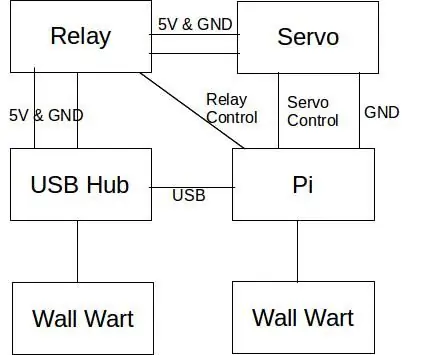
Daar is vier items wat krag benodig in hierdie projek:
- Framboos Pi
- Wi-Fi-dongle (as u 'n latere model Pi met ingeboude wi-fi gebruik, is dit nie nodig nie)
- 5V -aflos
- Servo
Belangrik: probeer nie om die servo direk vanaf die 5V -pen op die Raspberry Pi aan te skakel nie. Die servo trek meer stroom as wat die Pi kan lewer, en u sal die bord onherstelbaar benadeel. Gebruik eerder 'n aparte kragbron om die servo en relais aan te dryf.
Wat ek gedoen het, was om 'n 5V muurwrat te gebruik om die Pi aan te dryf en 'n ander om 'n ou USB -hub aan te dryf. Die spilpunt word gebruik om die Wi-Fi-dongle aan te sluit en om krag aan relais en servo te verskaf. Die servo en die relais het nie USB -aansluitings nie, so ek het 'n ou USB -kabel geneem en die aansluiting van die toestel afgesny. Toe trek ek die 5V- en gronddrade af en verbind dit met die relais en die servo. Dit het die toestelle 'n kragbron gebied sonder om die Pi te beskadig.
Opmerking: die Pi en die eksterne komponente is nie heeltemal onafhanklik nie. Omdat u stuurseine van die Pi na die relais en servo kom, moet u ook 'n grondlyn hê wat van die items na die Pi terugkeer. Daar is ook 'n USB-verbinding tussen die hub en die Pi, sodat die wi-fi kan werk. 'N Elektriese ingenieur sal waarskynlik sidder oor die potensiaal vir grondlusse en ander elektriese onheil, maar dit werk alles, so ek gaan my nie bekommer oor die gebrek aan uitnemende ingenieurswese nie.:)
Stap 7: Alles saamvoeg


Sodra u al die onderdele aangesluit het, is die volgende stap om die servo, sluiterarm en kamera op die monteerplaat te monteer.
Op een foto hierbo kan u die sluiterarm in posisie sien (minus die sonfilm wat ek nog nie vasgemaak het nie). Die sluiterarm is gemaak van 1/4 HDPE en word vasgemaak met een van die standaard hubs wat by die servo was.
Op die ander foto kan u die agterkant van die monteerplaat sien en hoe die servo en die kamera vasgemaak is. Nadat hierdie foto geneem is, het ek die wit stuk wat u sien herontwerp om die kameralens nader aan die sluiterarm te kry en dit dan in groen herdruk. Daarom is die wit gedeelte op ander foto's nie aanwesig nie.
Woord van versigtigheid
Die kameramodule het 'n baie klein lintkabel op die bord wat die werklike kamera met die res van die elektronika verbind. Hierdie klein aansluiting het 'n irriterende neiging om gereeld uit die houer te kom. As dit verskyn, meld raspistill dat die kamera nie gekoppel is nie. Ek het baie tyd vrugteloos aan beide kante van die groter lintkabel gaan sit voordat ek besef het waar die werklike probleem lê.
Nadat ek besef het dat die probleem die klein kabel op die bord is, het ek probeer om dit met Kapton -band vas te hou, maar dit het nie gewerk nie en uiteindelik het ek 'n bietjie warm gom gebruik. Tot dusver het die gom dit vasgehou.
Stap 8: Terreinkeuse

Die wêreld se groot teleskope is geleë op bergtoppe in Peru, Hawaii, of 'n ander relatief afgeleë plek. Vir hierdie projek bevat my volledige lys kandidaatwebwerwe:
- 'N Vensterbank in die ooste in my huis
- 'N Vensterbank in die weste in my huis
- 'N Vensterbank in die suide in my huis
Peru en Hawaii is afwesig op hierdie lys. Wat moes ek dan, gegewe hierdie keuses, doen?
Die venster na die suide het 'n wye oop uitspansel met geen geboue in sig nie, maar as gevolg van 'n probleem met die weer seël, is dit nie opties duidelik nie. Die venster na die weste het 'n wonderlike uitsig op Pikes Peak en sou 'n wonderlike uitsig bied, maar dit is in die gesinskamer geleë, en my vrou hou miskien nie daarvan dat my wetenskaplike projek 'n hele jaar lank so prominent vertoon word nie. Dit het my laat kyk na die oostelike uitsig wat uitkyk op 'n groot antentoring en die agterkant van die plaaslike Safeway. Nie baie mooi nie, maar dit was die beste keuse.
Die belangrikste ding is om 'n plek te vind waar die projek nie gestrem, ontroer of andersins versteur sal word nie. Solank u die son elke twee uur per dag in die raam kan kry, werk enige rigting.
Stap 9: Neem foto's

Bewolk lug
Ek woon toevallig êrens wat elke jaar baie sonskyn kry, wat goed is, want wolke speel baie skade aan die foto's. As dit effens troebel is, kom die son as 'n ligte groen skyf uit eerder as die goed gedefinieerde oranje skyf wat ek op 'n wolklose dag kry. As dit baie troebel is, verskyn niks op die prent nie.
Ek het 'n paar beeldverwerkingsprogrammatuur begin skryf om hierdie probleme te verlig, maar die kode is nog nie gereed nie. Tot dan moet ek net die weelde van die weer oplos.
Maak 'n rugsteun van u data
Met die kamera wat ek gebruik en die aantal foto's wat ek neem, genereer ek elke dag ongeveer 70MB beelde. Selfs as die mikro-SD-kaart op die Pi groot genoeg was om 'n jaar se data te bevat, sou ek dit nie vertrou nie. Elke paar dae gebruik ek scp om die onlangse data na my lessenaar te kopieer. Daar kyk ek na die beelde om seker te maak dat dit goed is en dat niks vreemds gebeur het nie. Dan kopieer ek al die lêers na my NAS sodat ek twee onafhanklike kopieë van die data het. Daarna gaan ek terug na die Pi en verwyder die oorspronklike lêers.
Stap 10: Analemma (of … 'n astronomies groot figuur agt)
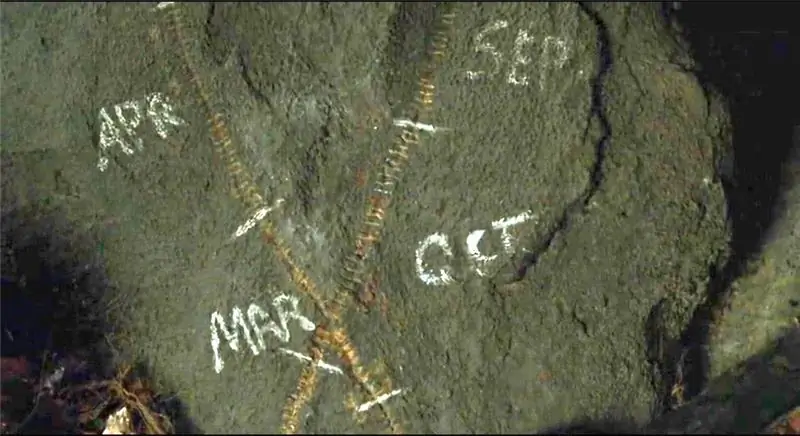
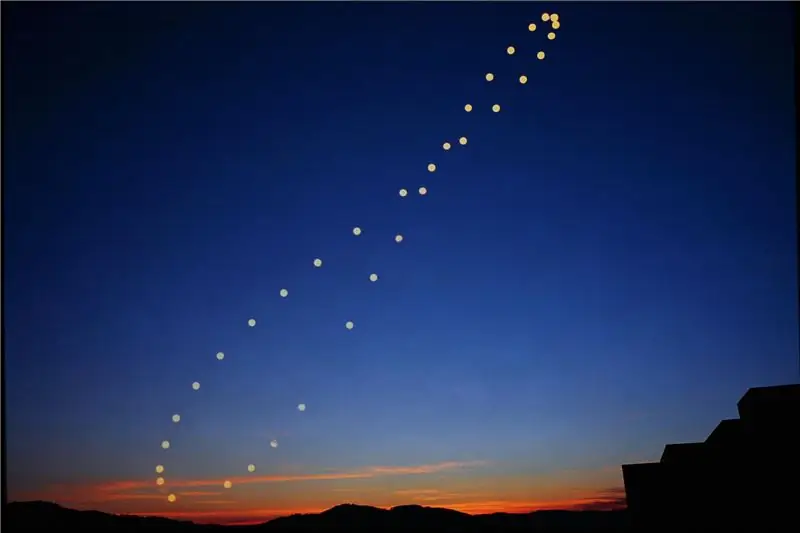
Behalwe om die aksiale kanteling en breedtegraad te bepaal, kan ons elke dag op dieselfde tyd foto's neem, maar ook in die loop van 'n jaar 'n baie goeie uitsig op die pad van die son bied.
As jy ooit die film Cast Away with Tom Hanks gesien het, onthou jy dalk die toneel in die grot waar hy mettertyd die pad van die son afgemerk het, en dit het 'n syfer agt gemaak. Toe ek die toneel die eerste keer sien, wou ek meer te wete kom oor die verskynsel, en net sewentien jaar later is ek uiteindelik besig om dit te doen!
Hierdie vorm word 'n analemma genoem en is die gevolg van die kanteling van die aarde se as en die feit dat die aarde se baan ellipties is en nie 'n perfekte sirkel nie. Om een op film te maak, is so eenvoudig soos om 'n kamera op te stel en elke dag op dieselfde tyd 'n foto te neem. Alhoewel daar baie goeie foto's van analemma op die internet is, is een van die dinge wat ons in hierdie projek gaan doen, ons eie. Vir meer inligting oor analemma en hoe 'n mens die middelpunt van 'n redelik nuttige almanak kan wees, sien hierdie artikel.
Voordat digitale fotografie ontstaan het, was 'n werklike fotografiese vaardigheid nodig om 'n foto van 'n analemma te maak, aangesien u versigtig meerdere blootstellings op dieselfde stuk film moes neem. Dit is duidelik dat die Raspberry Pi -kamera nie film het nie, so in plaas van vaardigheid en geduld, kombineer ons eenvoudig verskeie digitale beelde om dieselfde effek te kry.
Stap 11: Wat is volgende?
Noudat die klein kamera-robot op sy plek is en elke dag getrou foto's neem, wat dan? Soos dit blyk, is daar nog 'n hele paar dinge om te doen. Let daarop dat die meeste hiervan die skryf van python en die gebruik van OpenCV behels. Ek hou van python en wou 'n verskoning hê om OpenCV te leer, so dit is 'n wen-wen vir my!
- Ontdek bewolkte dae outomaties As dit te troebel is, sorg die sonfilm en die kort sluiterspoed vir 'n ondeursigtige prentjie. Ek wil die toestand outomaties opspoor en dan die sluiterspoed verhoog of die sonfilter uit die weg ruim.
- Gebruik beeldverwerking om die son te vind, selfs in bewolkte foto's Ek vermoed dat dit moontlik is om die middelpunt van die son te vind, selfs al is wolke in die pad.
- Bedek sonskywe op 'n duidelike agtergrondprentjie om 'n spoor van die son se pad gedurende die dag te vorm
- Skep 'n analemma Dieselfde basiese tegniek as die laaste stap, maar gebruik foto's wat elke dag op dieselfde tyd geneem is
- Meet die hoekresolusie van die kamera (grade/pixel). Ek benodig dit vir my latere berekeninge
Daar is meer as dit, maar dit sal my 'n rukkie besig hou.
Dankie dat u my tot die einde toe bygehou het. Ek hoop dat u hierdie projekbeskrywing geniet het en dat dit u motiveer om u volgende projek aan te pak!
Aanbeveel:
Neem wonderlike foto's met 'n iPhone: 9 stappe (met foto's)

Neem wonderlike foto's met 'n iPhone: die meeste van ons dra deesdae 'n slimfoon oral, daarom is dit belangrik om te weet hoe u u slimfoonkamera kan gebruik om fantastiese foto's te neem! Ek het net 'n paar jaar 'n slimfoon gehad, en ek hou daarvan om 'n ordentlike kamera te hê om dinge te dokumenteer wat ek
Crocodile Solar Pool Sensor: 7 stappe (met foto's)

Crocodile Solar Pool Sensor: Hierdie instruksies wys hoe u 'n baie spesiale swembadsensor kan bou wat die swembadtemperatuur meet en dit via WiFi na die Blynk -app en 'n MQTT -makelaar stuur. Ek noem dit die 'Crocodile Solar Pool Sensor'. Dit gebruik die Arduino -programmering en
Howto: Raspberry PI 4 Headless (VNC) installeer met Rpi-imager en foto's: 7 stappe (met foto's)

Howto: Raspberry PI 4 Headless (VNC) installeer met Rpi-imager en foto's: ek is van plan om hierdie Rapsberry PI te gebruik in 'n klomp prettige projekte in my blog. Kyk gerus daarna. Ek wou weer my Raspberry PI gebruik, maar ek het nie 'n sleutelbord of muis op my nuwe plek gehad nie. Dit was 'n rukkie sedert ek 'n Framboos opgestel het
SOLARBOI - 'n 4G Solar Rover om die wêreld te verken !: 3 stappe (met foto's)

SOLARBOI - 'n 4G Solar Rover om die wêreld te verken! Sedert ek jonk was, het ek nog altyd daarvan gehou om te verken. Deur die jare heen het ek baie geboue van afstandsbedieningsmotors wat oor WiFi beheer word, gesien, en dit het pret genoeg gelyk. Maar ek het gedroom om soveel verder te gaan - uit in die regte wêreld, ver buite die grense
Hoe om 'n rekenaar met maklike stappe en foto's uitmekaar te haal: 13 stappe (met foto's)

Hoe om 'n rekenaar uitmekaar te haal met eenvoudige stappe en foto's: dit is 'n instruksie oor hoe om 'n rekenaar uitmekaar te haal. Die meeste basiese komponente is modulêr en kan maklik verwyder word. Dit is egter belangrik dat u daaroor georganiseerd is. Dit sal u verhinder om onderdele te verloor, en ook om die montering weer
